이전에 Tomcat 설치를 했으니 이제 이클립스로 연동을 한번 해보자.
Tomcat 설치하지 않았다면 아래 링크를 통해서 설치를 해주면 될것 같다.
https://wpioneer.tistory.com/214
[Tomcat] Tomcat 9 설치
로컬 개발환경을 만들기 위해서 Tomcat 설치와 이클립스 연동하는 방법에 대해서 알아보았다. 일단 Tomcat은 WAS로써 웹서버로부터 jsp 요청을 받아 동적인 컨텐츠를 관리하는것이다. 그럼 일단 Tomcat
wpioneer.tistory.com
그럼 이제 Tomcat9를 이클립스를 통해서 연동을 해보자.
일단 이클립스를 열어서 windows -> Preferences -> Server -> Runtime Environment 를 들어간다.
거기서 아래 버튼을 클릭하여 tomcat을 추가해준다.

그리고 거기서 본인이 다운받은 Tomcat 버전을 클릭해서

next를 눌러주면 다음과 같은 화면이 나타나는데

여기서 본인이 다운받은 Tomcat의 경로로 설정을 해주고 Finish를 누른다.
그리고 Apply and Close를 해서 적용시키고
Servers에 새 Server를 추가해준다.

여기서 내가 설치한 Tomcat 서버를 입력해주고 finish를 눌러주면 완성이다.
그리고 나서 다시 localhost:8080/ 을 들어가서 정상 작동되는지 확인해보고 정상 작동이 된다면 이제
간단한 동적 웹 프로젝트를 만들어서 확인해보자.

그럼 이제 새로운 동적 웹 프로젝트를 아래와 같이 들어가서 만들어보자.

위 사진처럼 들어간다면 아래와 같은 화면이 나오는데
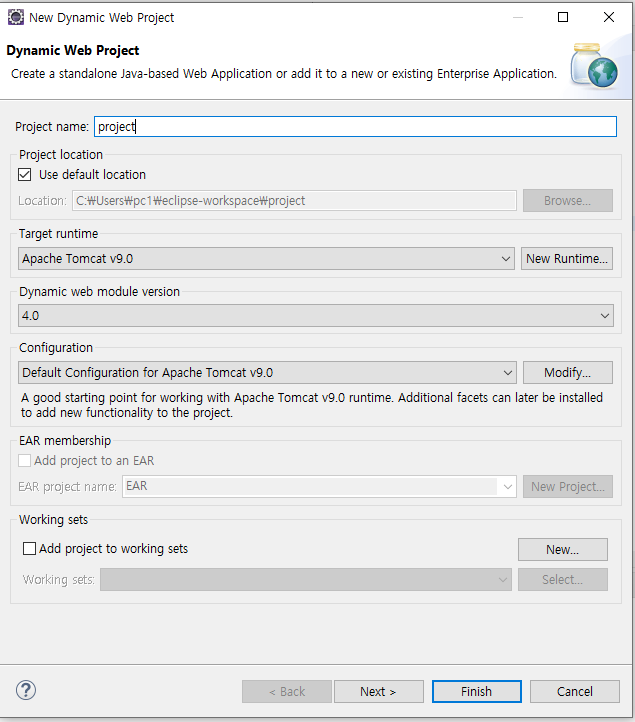
여기서 프로젝트명을 적어주고 next를 누른다.

그럼 위 화면이 나오는데 거기에다가 WebContent\WEB-INF\classes 를 눌러주고 next를 누른다.
그리고 나서 아래 화면같이 체크박스를 체크해주고 finish를 누르면 된다.

그럼 이제 jsp 파일을 아래 경로에다가 새로 하나 만들어주자.

그리고 나서 이제 Server에 해당 프로젝트를 추가해주고

add 해줘서 finish를 눌러준다.
그런 다음 Server를 다시한번 실행시킨후에
localhost:8080/프로젝트명/jsp파일명 으로 들어가서 정상 작동되는지 확인을 해본다.

'코딩일기 > 날씨앱 만들기 프로젝트' 카테고리의 다른 글
| [Java] Maven 설명 및 설치 방법 (0) | 2021.10.13 |
|---|---|
| [API] 기상청 API 호출하기 Part 1(Java / json) (0) | 2021.10.12 |
| [Tomcat] Tomcat 9 설치 (0) | 2021.10.11 |
| [리눅스 / Ubuntu] Ubuntu(리눅스)에 Java 11 설치 방법 (0) | 2021.10.05 |
| [리눅스 / Ubuntu] mysql 사용자 생성 후 로그인 (0) | 2021.10.03 |



